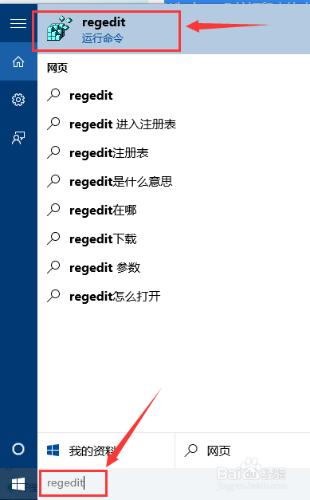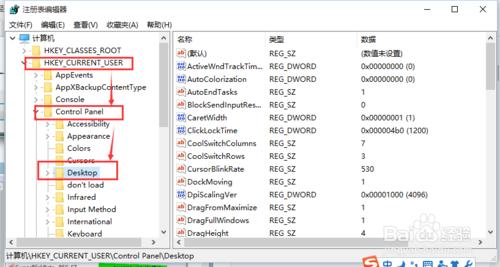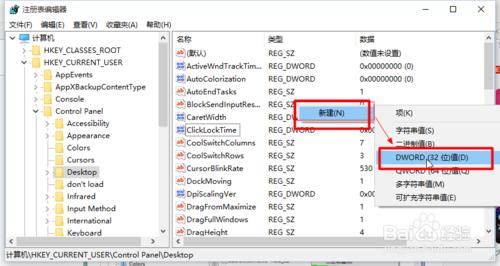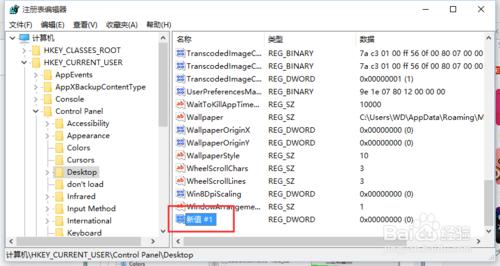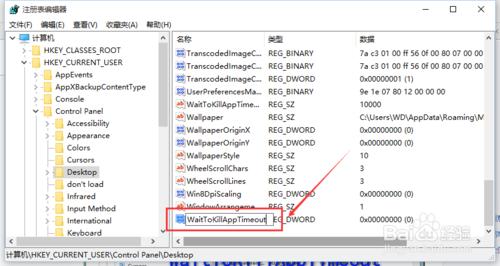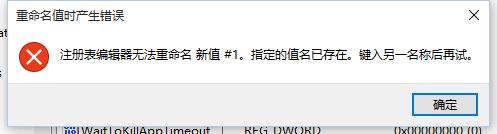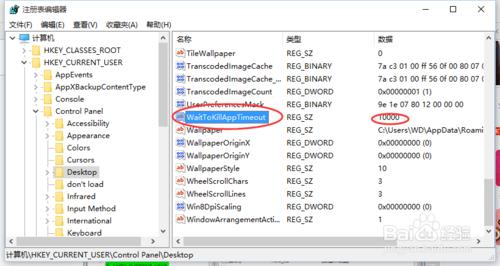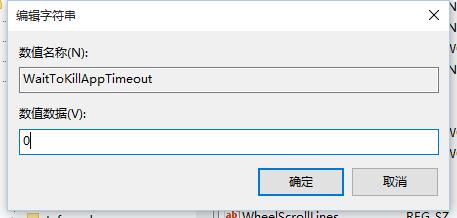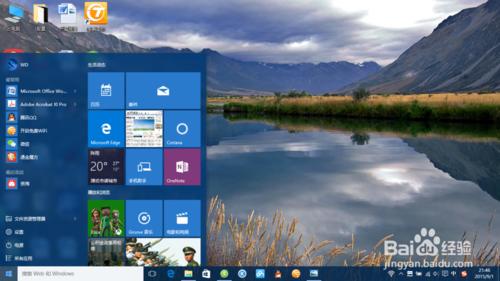win10在程序運行時經常會出現”程序未響應“的提示,在這種情況中,我們要麼會強行終止,要麼繼續等待,那麼我們如何縮短程序的響應時間呢,我帶大家分享一下我的經驗
工具/原料
win10
電腦一臺
win10怎樣縮短程序的響應時間
在桌面右下角任務欄的搜索框中輸入“regedit”運行註冊表,鼠標左鍵單擊運行命令。
在註冊表編輯器中依次展開到 HKEY_CURRENT_USER\Control Panel\Desktop文件夾
然後在右側窗口空白處單擊右鍵,新建一個“DWORD 32位值”的文件,儲值為“新值#1”
鼠標右鍵單擊文件,點擊重命名,將其重命名為 WaitToKillAppTimeout,文件命名成功。
如果出現下面的情況,提示註冊表編輯器無法重命名,鍵入的值名已存在請鍵入另外的文件名並重試,直接進行下一步
說明系統中之前已經有此文件,直接在右邊找到名為WaitToKillAppTimeout的文件
鼠標左鍵雙擊WaitToKillAppTimeout文件,我的數值數據默認為10000,將其改為0,保存修改後退出即可。
通過上面的修改,可以有效的縮短程序在Windows 10的系統響應時間,從而避免出現系統假死等問題的出項。
注意事項
此經驗由王維棟精心編輯首發,版權所有,謝絕盜版。
如果幫助到了您,請投上一票、點贊或者留下寶貴意見,謝謝。